如何使用 Azure Monitor 配置 Azure Bastion 的监视和指标
本文可帮助你使用 Azure Monitor 配置 Azure Bastion 的监视和指标。
注意
建议不要使用经典指标。
关于指标
Azure Bastion 有多种可用指标。 下表显示了每个可用指标的类别和维度。
| 指标 | 类别 | 维度 |
|---|---|---|
| Bastion 通信状态** | 可用性 | 空值 |
| 总内存量 | 可用性 | 实例 |
| 已用 CPU | 交通 | 实例 |
| 已用内存 | 交通 | 实例 |
| 会话计数 | “性能” | 实例 |
**Bastion 通信状态仅适用于 2020 年 11 月后部署的堡垒主机。
可用性指标
Bastion 通信状态
可以查看 Azure Bastion 的通信状态,状态在组成堡垒主机的所有实例之间聚合。
- 值为 1 表示堡垒可用。
- 值为 0 表示堡垒服务不可用。
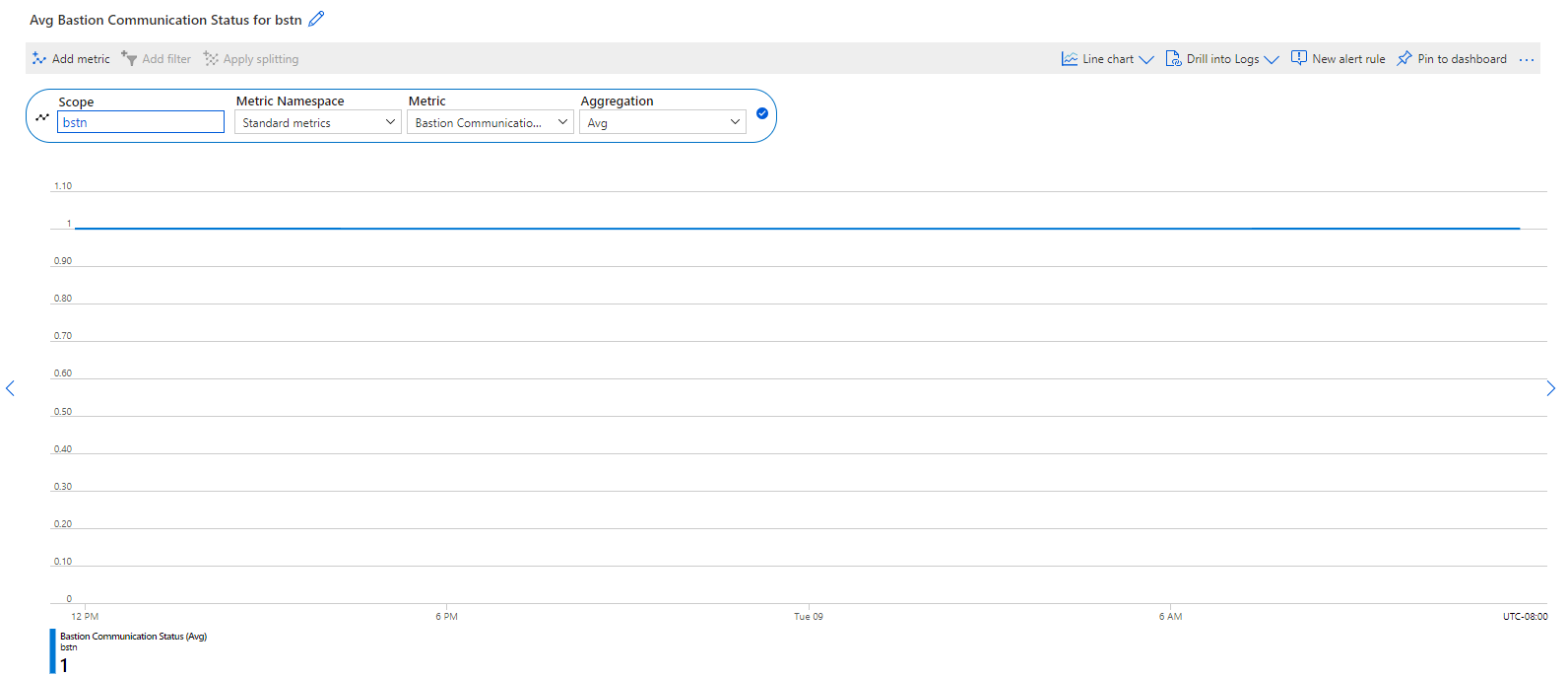
总内存量
可以查看 Azure Bastion 的总内存,按每个堡垒实例进行拆分。
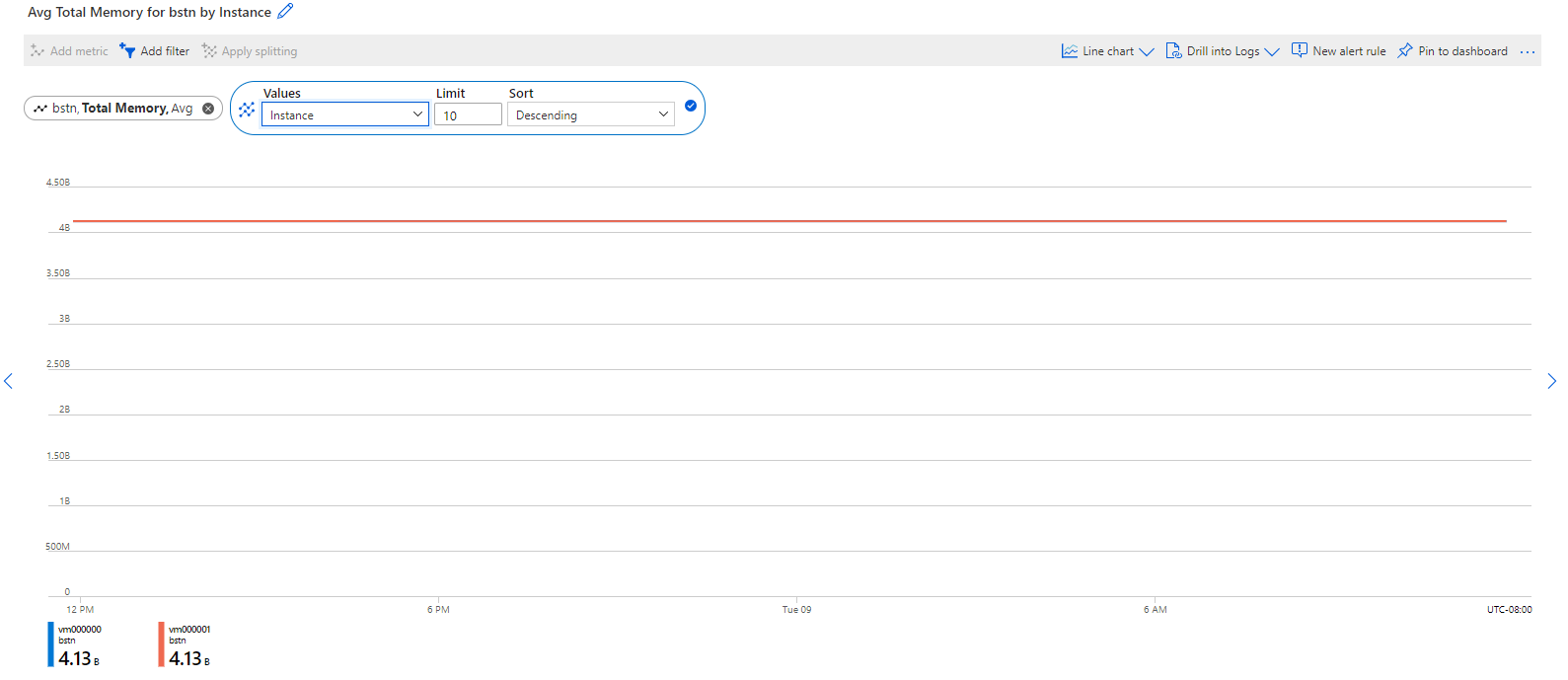
流量指标
已用 CPU
可以查看 Azure Bastion 的 CPU,按每个堡垒实例进行拆分。 监视此指标有助于测量组成 Azure Bastion 的实例的可用性和容量。
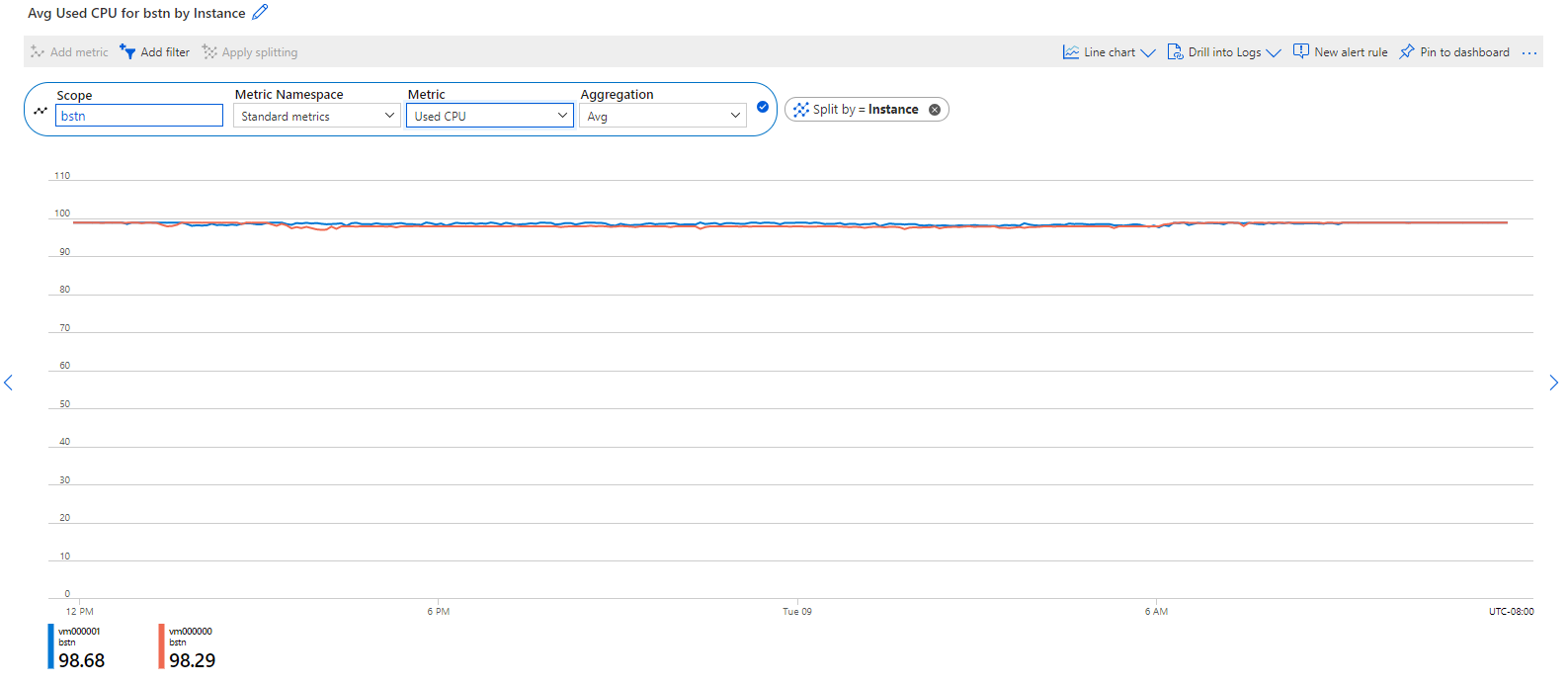
已用内存
可以查看每个堡垒实例的内存使用率,按每个堡垒实例进行拆分。 监视此指标有助于测量组成 Azure Bastion 的实例的可用性和容量。
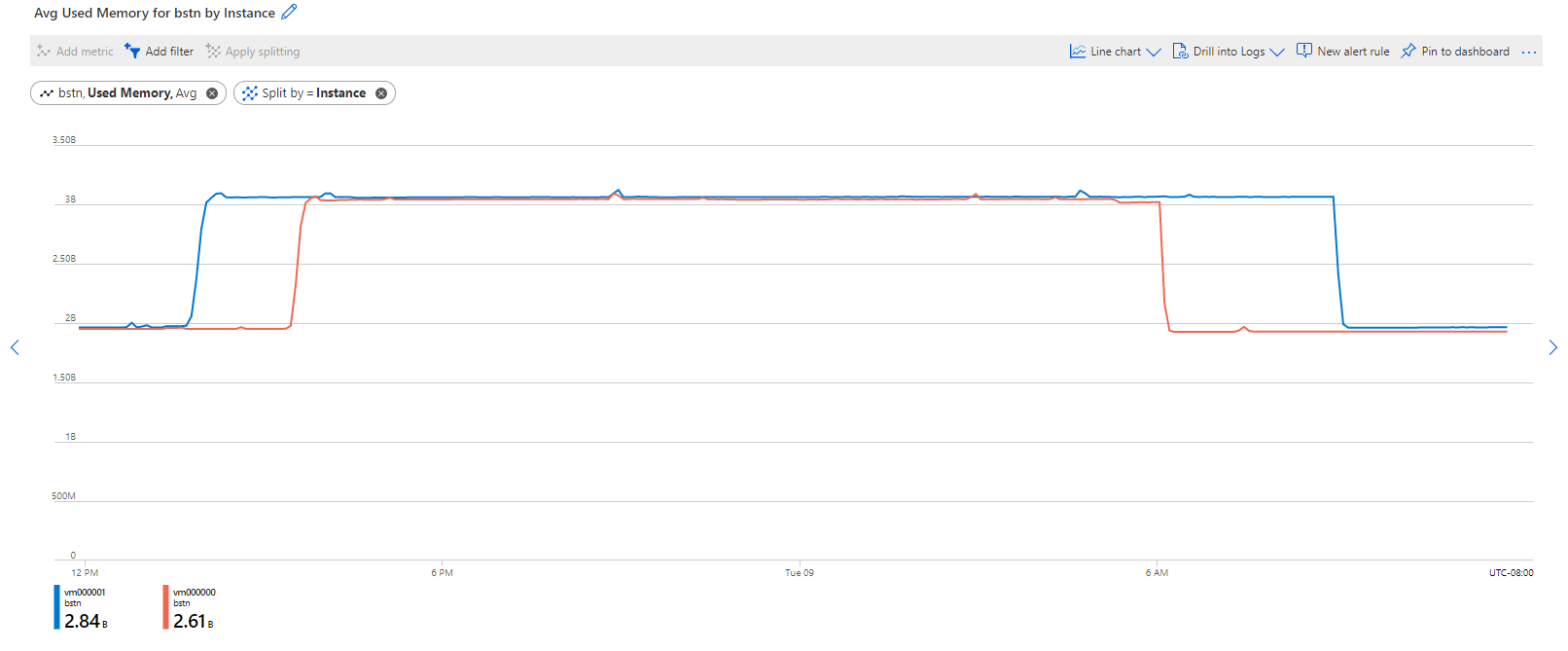
性能指标
会话计数
可以查看每个堡垒实例的活动会话计数,按每个会话类型(RDP 和 SSH)聚合。 每个 Azure Bastion 都可支持一系列的活动 RDP 和 SSH 会话。 监视此指标可帮助你了解是否需要调整运行堡垒服务的实例数。 有关 Azure Bastion 可支持的会话计数的详细信息,请参阅 Azure Bastion 常见问题解答。
此指标配置的建议值如下:
- 聚合:平均值
- 粒度:5 或 15 分钟
- 建议按实例拆分以获取更准确的计数
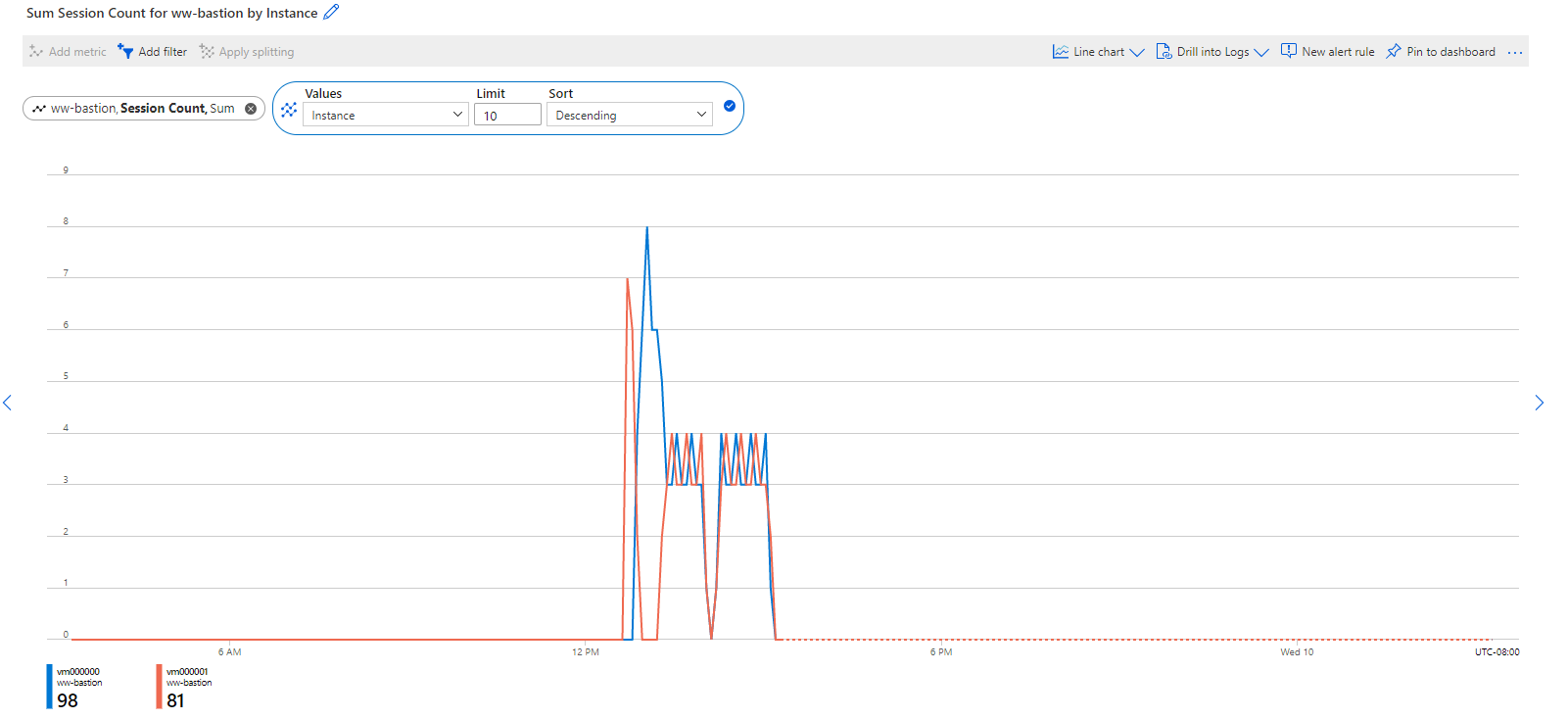
如何查看指标
若要查看指标,请转到堡垒主机。
从“监视”列表中选择“指标” 。
选择参数。 如果未设置指标,请单击“添加度量值”,然后选择参数。
- 作用域: 默认情况下,作用域设置为堡垒主机。
- 指标命名空间: 标准指标。
- 指标: 选择要查看的指标。
选择指标后,将应用默认聚合。 (可选)可以应用拆分,它将显示具有不同维度的指标。
后续步骤
阅读 Bastion 常见问题解答。